文章详情页
更新win11键盘一直失灵解决方法
浏览:75日期:2023-05-14 15:29:19
有用户发现,自己在更新win11系统的时候键盘一直失灵用不了,其实这可能是因为你原本的键盘驱动与win11不匹配,只要结束后去更新一下驱动即可。
更新win11键盘一直失灵解决方法:方法一:
1、首先确认有没有更新完成。
2、如果正在更新中,那么看看更新完后还是否失灵。

方法二:
1、如果更新完键盘还失灵,那么右键“开始菜单”

2、接着打开其中“设备管理器”

3、然后进入“键盘”并打开下方设备。
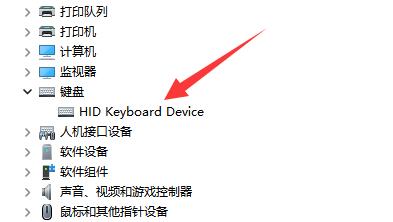
4、再进入驱动程序,点击“更新驱动程序”

5、弹出提示后选择“自动搜索驱动程序”

6、最后等待驱动自动更新安装就可以使用键盘了。
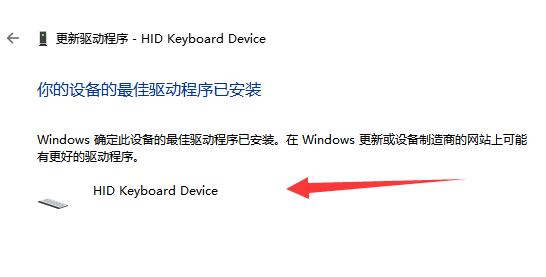
以上就是更新win11键盘一直失灵解决方法的全部内容,望能这篇更新win11键盘一直失灵解决方法可以帮助您解决问题,能够解决大家的实际问题是好吧啦网一直努力的方向和目标。
相关文章:
1. 录屏怎么保存gif动图? UOS录屏生成Gif动画的技巧2. 华为笔记本如何重装系统win10?华为笔记本重装Win10系统步骤教程3. 通过修改注册表来提高系统的稳定安全让计算机坚强起来4. Debian11怎么结束进程? Debian杀死进程的技巧5. Thinkpad e580笔记本怎么绕过TPM2.0安装Win11系统?6. 如何安装win10和win11双系统?win10和win11双系统安装详细教程7. 5代处理器能升级Win11吗?5代处理器是否不能升级Win11详情介绍8. CentOS上的安全防护软件Selinux详解9. freebsd 服务器 ARP绑定脚本10. 中兴新支点操作系统全面支持龙芯3A3000 附新特性
排行榜

 网公网安备
网公网安备